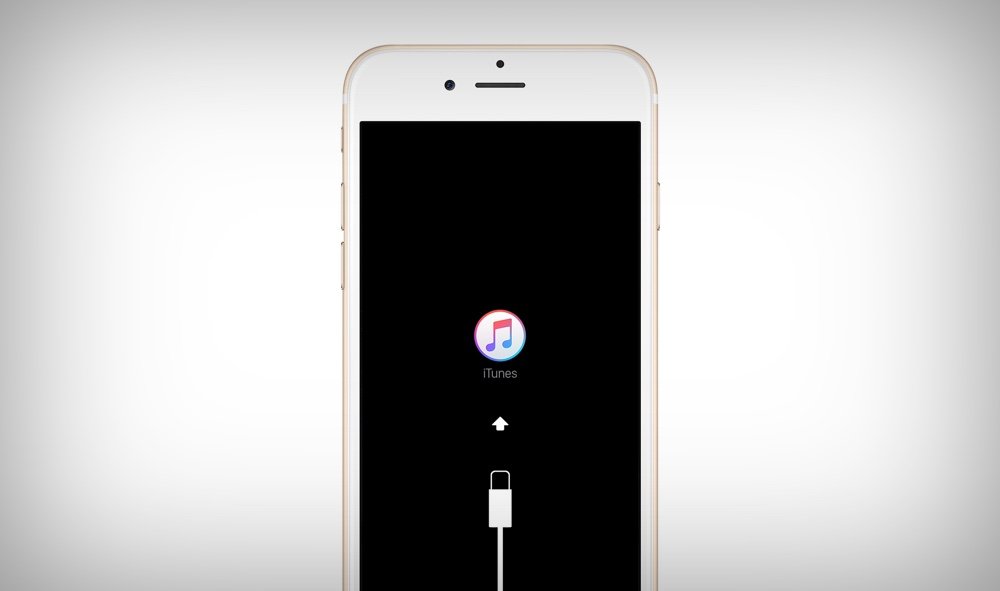¿Tu iPhone se atasca en el modo de recuperación después de la actualización de iOS 15/14/13?
¿Buscando cómo reparar el iPhone atascado en modo de recuperación sin restaurarlo?
No se preocupe, el problema no es solo con usted y conmigo, sino con varios otros usuarios de iPhone que han informado de este mensaje de error.
Los usuarios en realidad no entienden por qué ocurrió este error, pero me gustaría decirles que después de actualizar a cualquier nueva versión de iOS, se ve ese tipo de error.
En esto, verá el iPhone atascado en el modo de recuperación en la pantalla .
Por lo tanto, cómo solucionar este error es un gran problema para los usuarios, ya que no saben qué hacer.
Le sugiero que lea este blog, ya que aquí lo guiaré sobre cómo reparar el iPhone atascado en el bucle del modo de recuperación después de la actualización a iOS 15/14/13.
Pero antes de ir a las soluciones, háganos saber qué es el modo de recuperación en el iPhone y seguirlo de las soluciones para resolverlo.
¿Qué es el modo de recuperación en iPhone?
El modo de recuperación en iOS se conoce como uno de los mecanismos que permiten a los usuarios restaurar sus dispositivos cuando dejan de responder. Se utiliza para comprobar , escanear y buscar cualquier tipo de error.
Si ocurre algún error con el firmware de iOS o al actualizar el iPhone, ingresa al modo de recuperación automáticamente para evitar cualquier tipo de daño.
¿Cuáles son las razones para el modo de recuperación iPhone Stuck In Después de iOS 15/14/13 actualización?
La razón común por la que los usuarios se encuentran con este error se debe a la nueva versión del sistema operativo. Apple lanza su nueva versión cada año y iOS 15/14/13 está disponible para todos los usuarios de iPhone / iPad.
A todo el mundo le encanta actualizar sus dispositivos, pero suceden pocas cosas no deseadas.
Sin embargo, los usuarios pueden enfrentar diferentes tipos de errores y uno de ellos es el iPhone atascado en modo de recuperación .
Entonces, averigüemos qué razones conducen a tales errores:
- Su iPhone no es compatible con el nuevo iOS 15/14/13.
- Quizás haya menos espacio para instalar la nueva versión de iOS
- A veces, debido a que el hardware reemplazado de una tienda que no es de Apple conduce a tal problema
- Varios otros …
Después de analizar las razones, ahora es el momento de ver los métodos que lo ayudarán a reparar el iPhone atascado en modo de recuperación.
Así que repasemos ellos …
¿Cómo Para fijar iPhone Pegado En el modo de recuperación Después de iOS 15/14/13 actualización?
Bueno, ahora veamos las soluciones que lo ayudarán a salir del modo de recuperación en el iPhone después de la actualización de iOS.
Método 1: reinicia tu iPhone
Este método es conocido como una de las formas más sencillas de resolver el iPhone atascado en la pantalla del modo de recuperación . Siga los pasos que se mencionan de acuerdo con los modelos de su teléfono.
Para iPhone 5, 5s, 6, 6 Plus, SE y versiones anteriores
- Primero, mantén presionado el botón de encendido y el de inicio al mismo tiempo
- Cuando la pantalla se ponga negra, suelte ambos botones
- Ahora vuelva a mantener presionado el botón de Encendido hasta que vea un logotipo de Apple
- Aquí tu iPhone se reiniciará normalmente. El problema se puede resolver ahora y todo es normal.
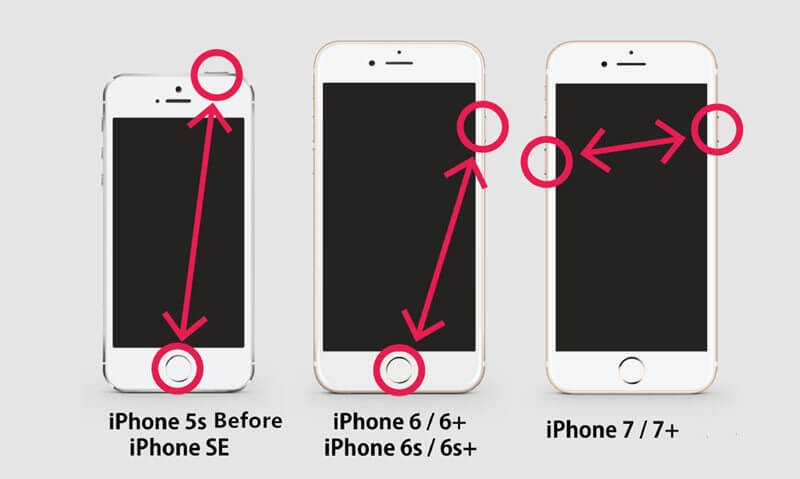
Para iPhone 7 y 7s
- Pulse el Poder botón con el volumen botón de juntas
- Después de que la pantalla se vuelva negra, deje los botones
- Ahora mantenga presionado el botón de Encendido nuevamente hasta que aparezca un logotipo de Apple
- Su iPhone se reiniciará normalmente ahora y el problema se solucionará
Para iPhone 8/8 Plus / X, iPhone XS, iPhone XS Max, iPhone XR / iPhone 11 / iPhone 12
- Primero, presione y suelte el botón Subir volumen
- Ahora presione y deje el botón para bajar el volumen
- Después de eso, presione y mantenga presionado el botón lateral durante 10 segundos
- Todos estos deben hacerse instantáneamente uno tras otro. Cuando su iPhone se reinicie, suelte el botón lateral.
Método 2: instalar actualizaciones pendientes de aplicaciones
Otra posible razón que puede hacer que su iPhone se atasque en el modo de recuperación es que las aplicaciones no se actualizan .
El requisito del sistema es la última actualización de iOS o cualquier aplicación. Entonces, siempre que sus aplicaciones no estén actualizadas, puede encontrar un mensaje de error de este tipo.
Si esto sucede, puede verificarlos manualmente y, si se requiere alguna actualización, siga los pasos a continuación para hacerlo:
- Primero, ve a la App Store y ábrela
- Luego baje a App Store y haga clic en Actualizaciones . Todas las actualizaciones pendientes aparecerán aquí
- Revise la lista de aplicaciones y haga clic en Actualizar junto al nombre de la aplicación.
- Cuando haya varias aplicaciones disponibles para actualizaciones, haga clic en el botón Actualizar todo
NOTA : a diferencia de las actualizaciones de iOS, las actualizaciones de la aplicación también consisten en parches para corregir cualquier tipo de error o malware. Después de actualizar las aplicaciones, reinicie su teléfono para aplicar los cambios.
Método 3: use iTunes para reparar el iPhone atascado en el bucle del modo de recuperación
Después de actualizar a iOS 15/14/13, si su teléfono se atasca, puede usar iTunes para solucionarlo.
Pero también recuerde que este método puede eliminar todos sus datos existentes antes de la restauración. Por lo tanto, haga una copia de seguridad de todas sus cosas cruciales antes de este proceso y luego siga los pasos a continuación:
- Primero, conecte su iPhone a la computadora mediante un cable USB y luego inicie iTunes
- Después de esto, iTunes reconocerá automáticamente su dispositivo.
- Aquí toque Actualizar para evitar perder datos o puede seleccionar Restaurar
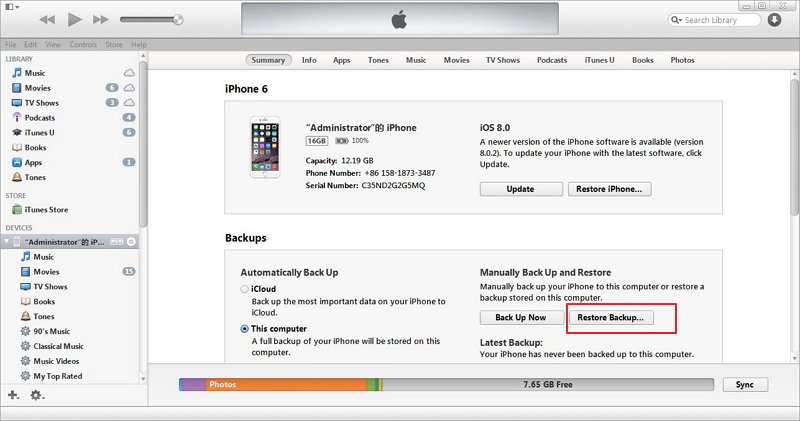
- Ahora espere a que iTunes restaure su dispositivo por completo
Método 4: use TinyUmbrella para reparar el iPhone atascado en el modo de recuperación después de la actualización de iOS
Espero que conozcas TinyUmbrella, que es una herramienta híbrida que se utiliza para resolver iPhone atascado en modo de recuperación y otros errores. Funciona fácilmente en todos los dispositivos populares, incluida la última versión de iOS.
Siga los pasos a continuación:
- Primero, descargue TinyUmbrella del sitio oficial y está disponible para Windows y Mac
- Ahora inicie la herramienta y conecte su dispositivo iOS a ella
- Aquí tienes que esperar un tiempo hasta que la herramienta detecte tu dispositivo.
- Cuando se detecta su dispositivo, simplemente toque ” Salir de recuperación ” en la interfaz
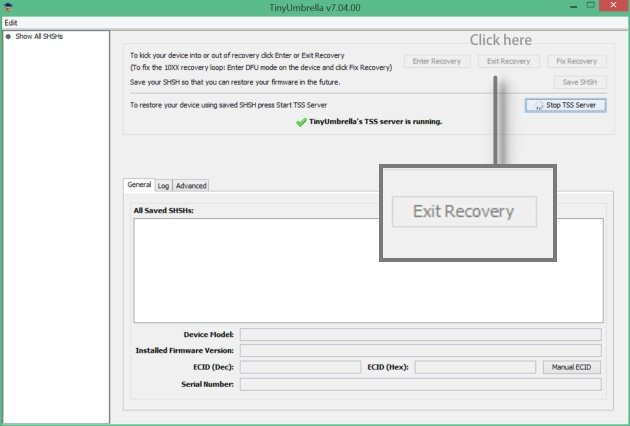
Eso es todo …
Método 5: Restablecer todas las configuraciones en iPhone
Cuando los métodos anteriores no solucionan el error, puede restablecer su dispositivo y verificar si el problema está resuelto o no.
Sin embargo, este método eliminará todas las configuraciones personalizadas junto con las actualizaciones automáticas, pero puede salir del modo de recuperación.
- Primero, vaya a Configuración en su iPhone
- Ahora haga clic en General y baje y haga clic en Restablecer
- Seleccione Restablecer todas las configuraciones de las opciones proporcionadas
- Aquí debe ingresar el código de acceso para continuar
- Por último, haga clic en la opción confirmar para restablecer todas las configuraciones
Después de esto , reinicie su dispositivo una vez y todos los valores se cargan automáticamente de forma predeterminada.
Método 6: póngase en contacto con Apple Store
Otra cosa importante que puede hacer para solucionar problemas de iPhone atascado en modo de recuperación después de la actualización de iOS 15/14/13 es ponerse en contacto con Apple Store. Es mejor obtener asistencia de los expertos de Apple, ya que siempre están ahí para ayudar a los clientes.
De hecho, también debe reservar una cita en el Genius Bar, ya que esto le permitirá hablar con Apple Genius presente en Apple Store.
Método 7 : La mejor manera Para Fix iPhone Pegado En el modo de recuperación Después de iOS 15/14/13 Actualización sin pérdida de datos
Además de los métodos anteriores, también puede optar por una solución eficiente para reparar el iPhone atascado en modo de recuperación sin iTunes. Es la reparación sistema iOS la que le ayuda a solucionar cualquier tipo de error o problema en iPhone / iPad.
Con este programa, puede solucionar varios errores de iPhone como iPhone atascado en la verificación de la pantalla de actualización , iPhone al intentar recuperar datos , iPhone atascado en pantalla negra , iPhone atascado en pantalla blanca , pantalla roja , pantalla azul, etc.
La herramienta es fácil de usar y ayuda a que su iPhone vuelva a la normalidad. La mejor parte es que no requiere ningún tipo de conocimiento técnico y repara el problema sin pérdida de datos.
Además, esta herramienta es la mejor manera de sacar el iPhone del modo de recuperación sin perder datos . Entonces , no importa por el motivo que sea que aparezca el logotipo de Apple en la pantalla, la reparación sistema iOS funciona para usted.
Recuerde, la herramienta es compatible con todos los modelos de iPhone como iPhone 12/12 Pro / iPhone 11/11 Pro / iPhone XR / XS MAx / X / iPhone 8/7/6/5, etc., y funciona en todas las versiones de iOS, incluido el último iOS. 15/14/13/12 y otros.
Por lo tanto, si desea una solución rápida, simplemente descargue la reparación sistema iOS y repare el iPhone atascado en el modo de recuperación después de la actualización .
Conclusión
Después de actualizar a iOS 15/14/13 en iPhone, muchos usuarios se encuentran con varios problemas o errores, como el iPhone atascado en el modo de recuperación en su iPhone / iPad.
En este blog, he discutido varias formas de solucionar problemas del iPhone atascado en el bucle del modo de recuperación después de la actualización de iOS 15/14/13 y espero que se deshaga de él fácilmente.
Para una solución instantánea y rápida, pruebe el software de reparación sistema iOS para solucionar el problema sin pérdida de datos.
Sophia Louis is a professional blogger and SEO expert. Loves to write blogs & articles related to Android & iOS Phones. She is the founder of es.android-ios-data-recovery.com and always looks forward to solve issues related to Android & iOS devices